Dieses Problem tritt auf, wenn der Benutzer seine Abonnementressourcen überschritten hat
- Der Fehler „Azure-Kontingent überschritten“ tritt auf, wenn ein Benutzer oder eine Anwendung das Limit der Ressourcen seines Azure-Abonnements erreicht hat.
- Sie müssen Kerne, NICs, Speicherkonten oder virtuelle Maschinen überprüfen, um den Ursprung des Problems zu ermitteln.
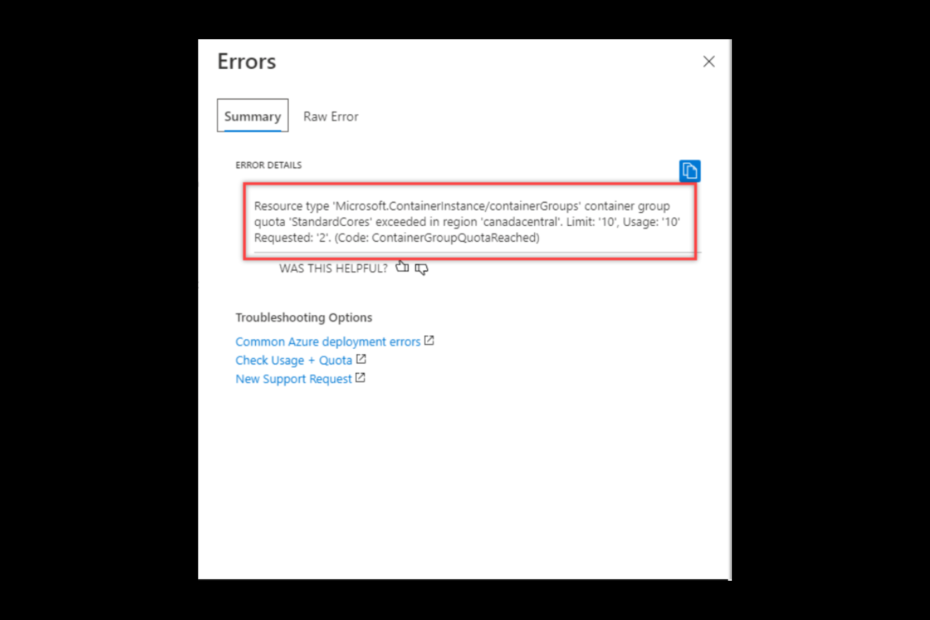
XINSTALLIEREN, INDEM SIE AUF DIE DOWNLOAD-DATEI KLICKEN
- Laden Sie das PC-Reparaturtool Restoro herunter das kommt mit patentierten Technologien (Patent vorhanden Hier).
- Klicken Scan starten um Windows-Probleme zu finden, die PC-Probleme verursachen könnten.
- Klicken Alles reparieren um Probleme zu beheben, die die Sicherheit und Leistung Ihres Computers beeinträchtigen.
- Restoro wurde heruntergeladen von 0 Leser diesen Monat.
Azure ist eine Cloud-Computing-Plattform und ist eine der beliebtesten Optionen für Unternehmen, die ihre Abläufe in die Cloud verlagern. Allerdings ist keine Plattform fehlerfrei. Ein häufiger Fehler ist der Fehler „Azure-Kontingent überschritten“.
In diesem Leitfaden besprechen wir den Fehler zusammen mit den Ursachen seines Auftretens und Möglichkeiten zur Behebung des Problems. Lass uns anfangen!
Was ist ein Fehler bei der Kontingentüberschreitung in Azure?
Dieser Fehler tritt auf, wenn eine App oder ein Benutzer das Ressourcenlimit des Azure-Abonnements erreicht. Einfach ausgedrückt: Die Anwendung oder der Benutzer hat die im Abonnement maximal zulässige Anzahl an Ressourcen überschritten. Das Problem kann bei Datenbanken, virtuellen Maschinen oder Speicherkonten auftreten. Dieser Fehler kann Benutzer frustrieren, da er sie daran hindert, ihre Projekte abzuschließen.
Was verursacht den Fehler „Kontingent überschritten“ in Azure?
Fehler aufgrund der Kontingentüberschreitung können aus mehreren Gründen auftreten. Einige der beliebtesten sind:
- Der Benutzer hat das Abonnementlimit erreicht – Wenn Sie mit einem aktuellen Abonnement fünf virtuelle Maschinen ausführen dürfen und alle diese bereits ausführen, können Sie keine weitere ausführen, bis Sie eine der vorhandenen fünf löschen.
- Erschöpft max. NEIN. der Ressourcen in einer bestimmten Region – Wenn Sie ein Abonnement haben, das Ihnen eine bestimmte Anzahl von VMs in der westlichen Region des Landes ermöglicht, und Sie haben die Anzahl bereits ausgeschöpft, dann müssen Sie einige der aktuellen entfernen oder verschieben, um neue hinzuzufügen Einsen.
- Eine Ressource darf nicht verwendet werden – Wenn Sie es versuchen eine Ressource erstellen Wenn dies in Ihrem Abonnement nicht zulässig ist, erhalten Sie möglicherweise diese Fehlermeldung.
- Erstellen Sie mit Ihrem Android-Telefon einen bootfähigen USB-Stick für Windows 11
- Laufzeitfehler 57121: Anwendungsdefiniert oder objektdefiniert [Fix]
- So zeichnen Sie auf einer PowerPoint-Folie
- Wie deaktiviere ich OneNote beim Start?
Wie erhöhe ich mein Azure-Kontingentlimit?
1. Ermitteln Sie die Fehlerursache
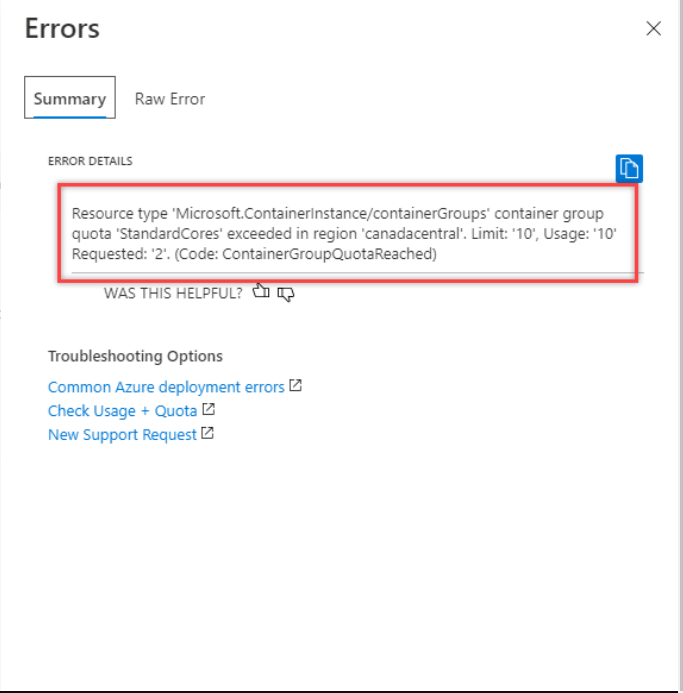
Sehen Sie sich die angezeigte Fehlermeldung an, da diese Sie auf die Ressource verweist, die das Problem verursacht. Außerdem gibt die Meldung die Anzahl der zulässigen Ressourcen im Rahmen Ihres Abonnements an.
2. Suchen Sie nach unnötigen Ressourcen
Nachdem Sie die Ressource identifiziert haben, prüfen Sie, ob die Ressource benötigt wird oder nicht. Wenn Sie diese Ressource nicht mehr benötigen, können Sie sie löschen, um Ressourcen freizugeben.
3. Finden Sie einen Weg, Ressourcen zu reduzieren
Wenn keine unerwünschten Ressourcen vorhanden sind, müssen wir einen Weg finden, die Anzahl der erforderlichen Ressourcen zu reduzieren. Wenn der Fehler beispielsweise besagt, dass Sie viele virtuelle Maschinen haben, konsolidieren Sie die virtuellen Maschinen, um die Anzahl zu reduzieren. Gehen Sie dazu folgendermaßen vor:
- Klicken Sie mit der rechten Maustaste auf die virtuelle Maschine und wählen Sie VM aus.
- Wählen Sie nun „Aktionen“ und klicken Sie dann auf „Snapshot“.

- Wählen Sie Konsolidieren aus.
4. Verwenden Sie eine andere Region für eine Ressource
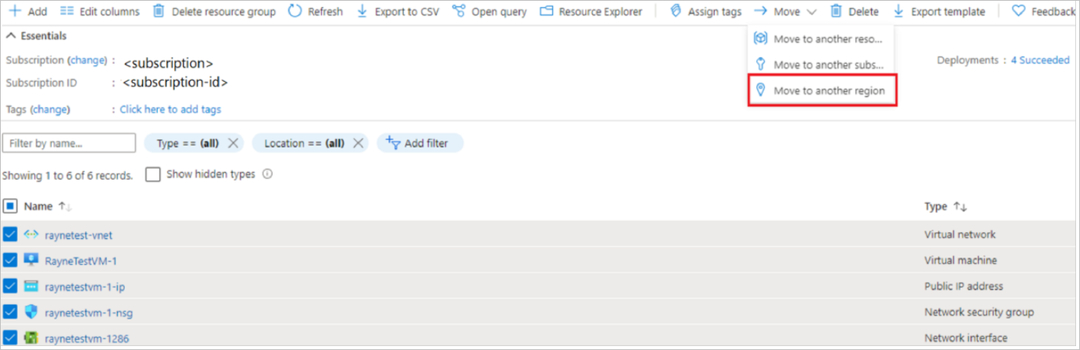
Das Problem könnte dadurch verursacht werden, dass die Anzahl der in einem bestimmten Bereich verfügbaren Ressourcen überschritten wird. Hier sollte der Benutzer darüber nachdenken, Ressourcen in einer anderen Region anzulegen. Allerdings können zwei Ressourcen aus unterschiedlichen Bereichen möglicherweise nicht miteinander kommunizieren.
5. Fordern Sie eine Angebotserhöhung an
Wenn keine der oben genannten Arbeitsbedingungen auf Sie zutrifft, ist es an der Zeit, über das Portal eine Angebotserhöhung anzufordern. Befolgen Sie dazu diese Schritte:
-
Gehen Sie zum Azure-Portal.
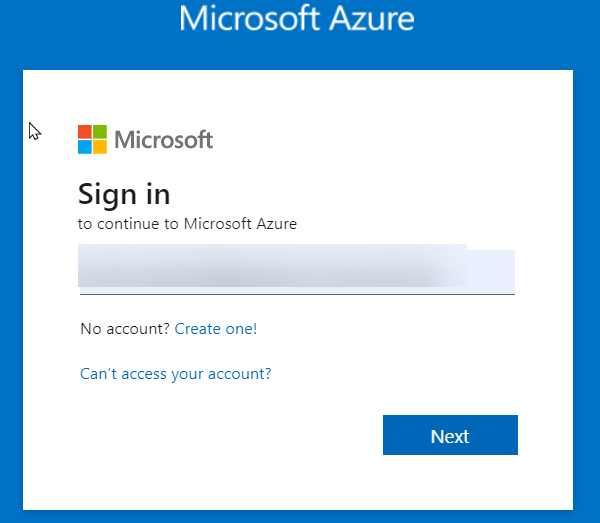
- Suchen Sie das Suchfeld und geben Sie Abonnements ein.

- Wählen Sie das Abonnement aus, für das Sie eine Kontingenterhöhung beantragen möchten.
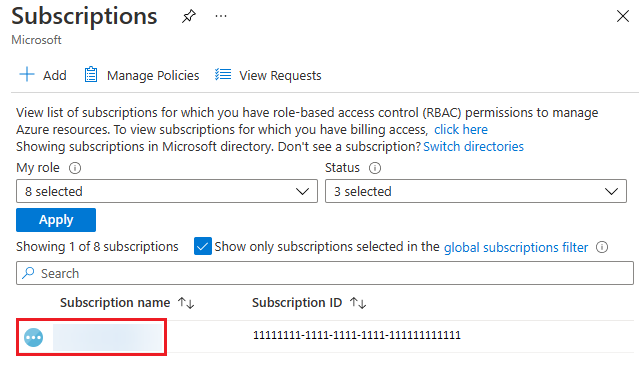
- Wählen Sie Nutzung + Kontingente aus.
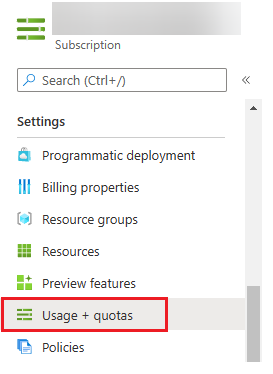
- Klicken Sie auf Erhöhung beantragen.
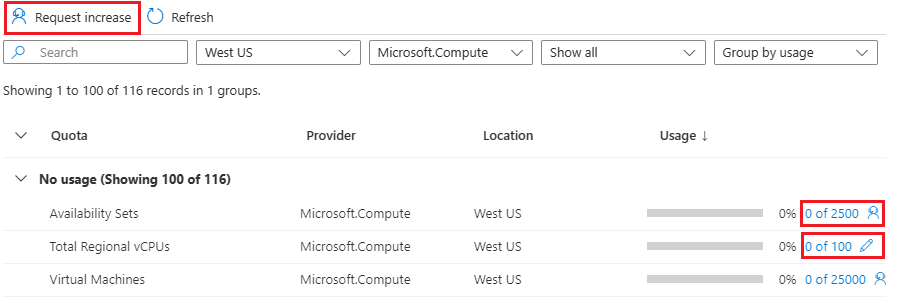
- Füllen Sie das Formular auf der folgenden Seite aus und klicken Sie auf Weiter.
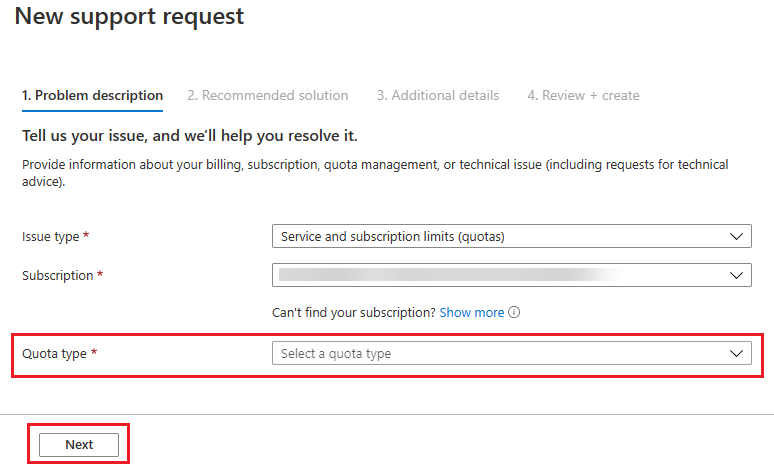
Dies sind also die Schritte, die Sie befolgen müssen, um den Fehler „Azure-Kontingent überschritten“ zu beheben. Um weiterhin reibungslos mit Azure arbeiten zu können, wird die Verwendung empfohlen Azure Monitor. Damit können Sie den Zustand und die Leistung Ihrer Ressourcen in Echtzeit verfolgen, visualisieren und analysieren. Dies wird Ihnen helfen, dieses Problem zu vermeiden und zu planen.
Wenn Sie Fragen oder Bedenken haben, können Sie diese gerne im Kommentarbereich unten erwähnen. Wir helfen Ihnen gerne weiter!
Haben Sie immer noch Probleme? Beheben Sie sie mit diesem Tool:
GESPONSERT
Wenn die oben genannten Ratschläge Ihr Problem nicht gelöst haben, kann es sein, dass auf Ihrem PC tiefer liegende Windows-Probleme auftreten. Wir empfehlen Laden Sie dieses PC-Reparaturtool herunter (auf TrustPilot.com mit „Großartig“ bewertet), um sie einfach anzugehen. Klicken Sie nach der Installation einfach auf Scan starten drücken Sie die Taste und drücken Sie dann auf Alles reparieren.


